
- Suorittimen, RAM-muistin ja verkon rajoitin, jossa on välilehtien tappaja
- Integroitu suoraan Twitchin, Discordin, Instagramin, Twitterin ja Messengerien kanssa
- Sisäänrakennetut ääniohjaimet ja mukautettu musiikki
- Razer Chroman mukautetut väriteemat ja pakota tummat sivut
- Ilmainen VPN ja mainosten esto
- Lataa Opera GX
Jotkut käyttäjät ilmoittivat kokeneensa Origin-ongelman, jossa alusta ei lataa tiettyjä verkkosivuja.
Originin asentaminen edellyttää ensin lataa asennusohjelma EA: ltaVerkkosivusto.
Joskus esiintyy odottamattomia ongelmia, ja käyttäjät saavat virheilmoituksen Virhe ladattaessa verkkosivua alkuperälle. Tämä virhesanoma estää käyttäjiä suorittamasta Origin-määritystä oikein.
Tämä äkillinen Origin-asennuksen pysäytys voi laukaista virheelliset Internet-yhteysasetukset, sovelluksen käyttöoikeusongelmat ja paljon muuta.
Lue, kuinka voit korjata tämän ongelman.
7 vaihetta Origin-verkkosivun latausvirheiden korjaamiseksi
- Sammuta Windowsin palomuuri
- Poista kolmannen osapuolen haittaohjelmien torjuntaohjelmisto käytöstä
- Suorita järjestelmänvalvojana
- Poista välityspalvelin
- Poista mainosten estäjät selaimestasi
- Salli sovelluksen käyttöoikeudet Windowsin palomuurin kautta
- Tyhjennä selaimen välimuisti
1. Sammuta Windowsin palomuuri
Joskus, Windowsin palomuuri voi estää tiettyjä sovellusten käyttöoikeuksia tekemättä muutoksia järjestelmään.
Poista Windows Defenderin palomuuri käytöstä seuraavasti:
- Avaa Ohjauspaneeli
- KlikkausJärjestelmä ja turvallisuus

- ValitseWindows Defenderin palomuuri> valitse Kytke Windowsin palomuuri päälle tai pois päältä

- Valitse Poista Windows Defenderin palomuuri käytöstä (ei suositella)
- KlikkausOKvarmistaaksesi, että muutokset tallennettiin.
2. Poista kolmannen osapuolen haittaohjelmien torjuntaohjelmisto käytöstä
Virustentorjunta voi estää alkuperäluvan haittaohjelmien torjuntaratkaisu yhtä hyvin.
Avaa virustorjunta ja etsi vaihtoehto, jonka avulla voit poistaa sen käytöstä.
Yritä asentaa Origin, jos se ei vieläkään toimi, muista kytkeä virustentorjunta uudelleen jälkeenpäin.
- LIITTYVÄT: 6 parasta pelinäyttöä täydelliseen pelattavuuteen
3. Suorita järjestelmänvalvojana
Suorita Origin-asennusohjelma järjestelmänvalvojana.
Asennusohjelman suorittaminen järjestelmänvalvojana antaa sille tärkeämmän prioriteetin järjestelmän muutosten tekemisessä.
Napsauta hiiren kakkospainikkeella Origin-asennusohjelmaa ja valitse Suorita järjestelmänvalvojana prosessin läpi.
4. Poista välityspalvelin
Välityspalvelinten poistaminen näytti auttaneen monia käyttäjiä tässä erityisessä ongelmassa.
Poista välityspalvelimet Google Chromesta seuraavasti:
- Valitse kolmen pisteen kuvake Chromen oikeassa yläkulmassa> avaa asetukset

- Selaa alaspäin ja napsauta Pitkälle kehittynyt > mene Järjestelmä > auki Välityspalvelimen asetukset
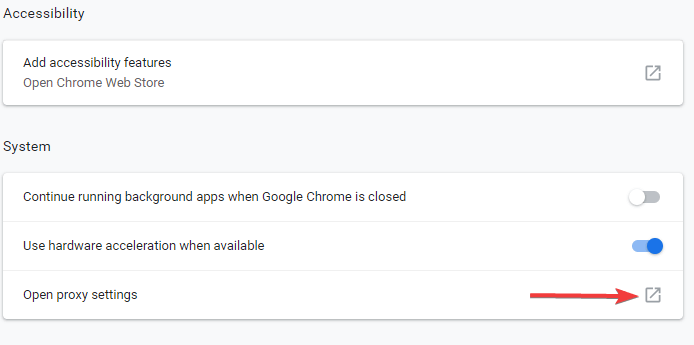
- vuonna Liitännät välilehti> napsauta LAN-asetukset
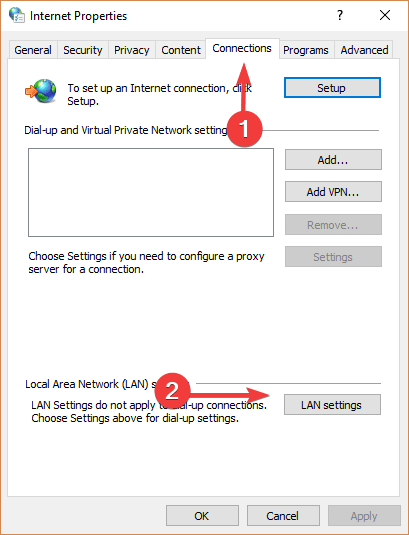
- Alla Välityspalvelimet, varmista, että sinulla on Käytä lähiverkkoon välityspalvelinta ruutu auki> paina OK
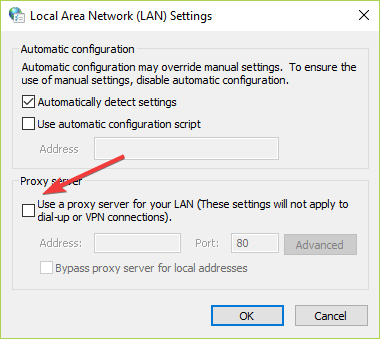
- Tarkista onko tapahtunut muutoksia.
LIITTYVÄT: 8 parasta PC-offline-peliä
5. Poista mainosten estäjät selaimestasi
Mainosten esto-laajennuksia käytetään yleensä estämään mainosten ilmestyminen verkkosivustoille.
Joskus nämä mainosten estäjät voivat häiritä tiettyjä sovellus- tai ohjelmistotoimintoja.
Poista käytöstä mainosten estäjä Google Chromen kautta seuraavasti:
- Napsauta kolmen pisteen kuvaketta Chromen oikeassa yläkulmassa> laajenna Lisää työkaluja > valitse Laajennukset

- Napsauta mainosten eston vieressä olevaa kytkintä - harmaaksi muuttaminen tarkoittaa, että se on poistettu käytöstä
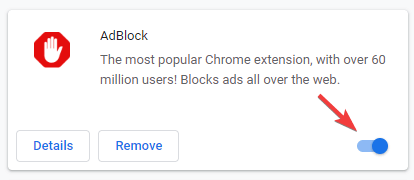
- Tarkista, onko tällä ollut mitään vaikutusta.
6. Salli Origin Windowsin palomuurin kautta
Salli Origin-asennuksen käyttöoikeuden manuaalisesti Windowsin palomuurin kautta.
Suorita tämä tehtävä seuraavasti:
- Ensin sinun täytyy lataa Origin-asennusohjelma virallisilta verkkosivuilta
- Yritä suorittaa asennusohjelma - saat saman virhesanoman
- Paina Windows-näppäintä + R näppäimistöllä> kirjoita %sovellustiedot% Suorita-ruutuun ja paina Enter
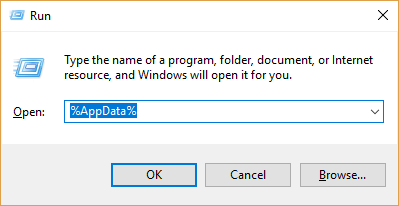
- Avaa Origin-kansio> avaa Thinsetup kansio ja sitten sen sisältämä kansio - jolla on asennuksen versio
- Kopioi osoiterivillä oleva osoitelinkki
- Avata Ohjauspaneeli > valitse Järjestelmä ja turvallisuus

- Valitse Windows Defenderin palomuuri > valitse Salli sovellus tai ominaisuus Windows Defenderin palomuurin kautta
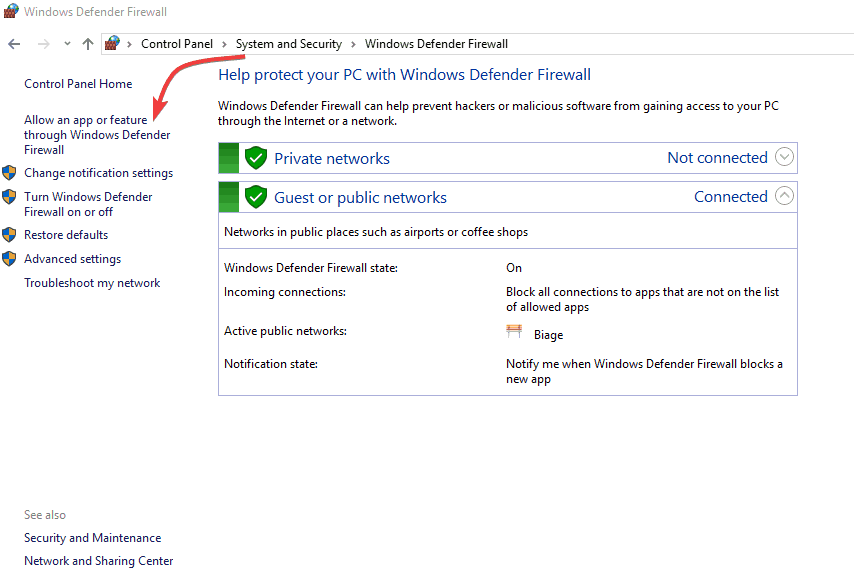
- Liitä hakukenttään asennuspaikan linkki ja paina Enter
- Valitse AlkuperäThinSetupInternal > napsauta Avata > valitse Lisätä
- Valitse valintaruudut vieressä Yksityinen ja Julkinen > napsauta OK
- Siirry tiedoston sijaintiin, napsauta hiiren kakkospainikkeella AlkuperäThinSetupInternal ja valitse Suorita järjestelmänvalvojana.
7. Tyhjennä selaimen välimuisti
Jos selaimeesi on tallennettu liikaa tietoa, Origin voi lakata toimimasta.
Tyhjennä selaimesi välimuisti ongelman korjaamiseksi.
Voit tyhjentää välimuistin Google Chromessa seuraavasti:
- Napsauta kolmen pisteen kuvaketta Google Chromen oikeassa yläkulmassa
- Valitse Lisää työkaluja > napsauta Poista selaustiedot

- Valitse ajanjakso tietojen poistamiseksi. Suosittelemme valitsemaan Koko aika, jotta Chrome toimii paremmin
- Valitse poistettavat tiedot
- Klikkaus Puhdas data.
Toivottavasti ainakin yksi ratkaisuistamme auttoi sinua korjaamaan tämän Origin-asennusongelman.
Jos pidit tästä artikkelista hyödyllisenä, jätä meille kommentti alla olevaan kommenttiosaan.


